 |
| ไปที่ Application email ของมือถือ |
 |
| เมื่อเข้าสู่หน้า Application email แล้ว ให้กด Manage Accounts |
 |
| จากนั้นกด More |
 |
| เลือก Select |
 |
| เลือกบัญชีอีเมล์ที่ต้องการลบ |
 |
| จากนั้นระบบจะให้ยืนยันการลบ ให้กด Remove บัญชีอีเมล์ที่เลือกจะถูกลบออกจากมือถือทันที |
 |
| ไปที่ Application email ของมือถือ |
 |
| เมื่อเข้าสู่หน้า Application email แล้ว ให้กด Manage Accounts |
 |
| จากนั้นกด More |
 |
| เลือก Select |
 |
| เลือกบัญชีอีเมล์ที่ต้องการลบ |
 |
| จากนั้นระบบจะให้ยืนยันการลบ ให้กด Remove บัญชีอีเมล์ที่เลือกจะถูกลบออกจากมือถือทันที |
 |
| เข้าสู่หน้า Inbox แล้วไปที่ Show all folders |
 |
| จากนั้นไปที่กล่อง Trash |
 |
| เมื่อเข้าสู่กล่อง Trash ให้กด More |
 |
| แล้วให้เลือก Delete all |
 |
| จากนั้นระบบจะให้ยืนยันการลบอีเมล์ ให้กด Delete เมื่อกดแล้วระบบจะ Delete อีเมล์จากระบบอย่างถาวร |
 |
| ไปที่ Inbox เลือกไปที่ More ด้านขวามือบน |
 |
| จากนั้นเลือก Select |
 |
| จากนั้นจะปรากฏช่องให้เราเลือก 1. กดเลือกอีเมล์ฉบับที่ต้องการลบ 2. กดไอคอน "ถังขยะ" เพื่อลบ หลังจากกดแล้ว อีเมล์ที่เลือกจะถูกลบทันที |
 |
| Tab ที่ข้อความอีเมล์แล้วลากนิ้วไปทางซ้ายสุด |
 |
| จากนั้นจะมีช่อง Deleted , Undo ปรากฏ ให้กด Deleted อีเมล์ฉบับดังกล่าวจะถูกลบทันที |
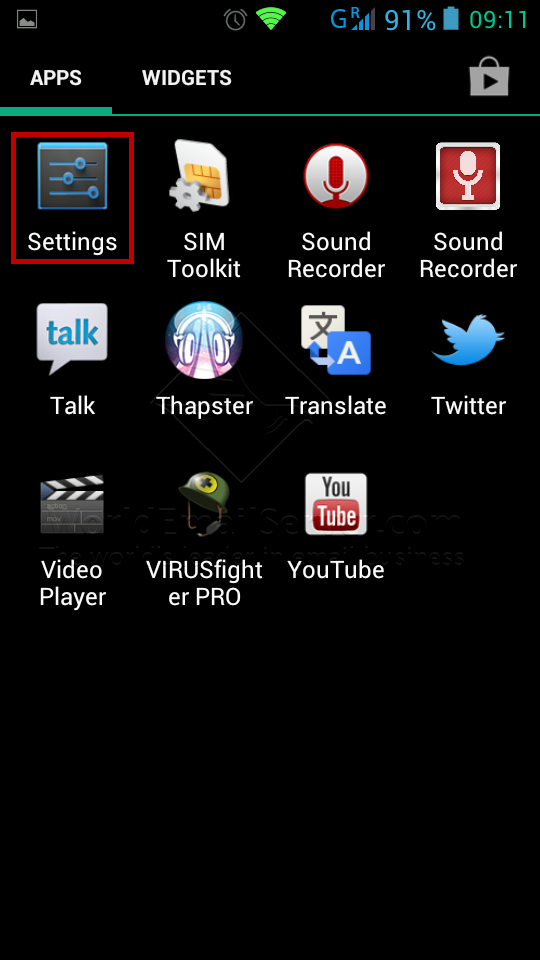 |
| เลือก Settings |
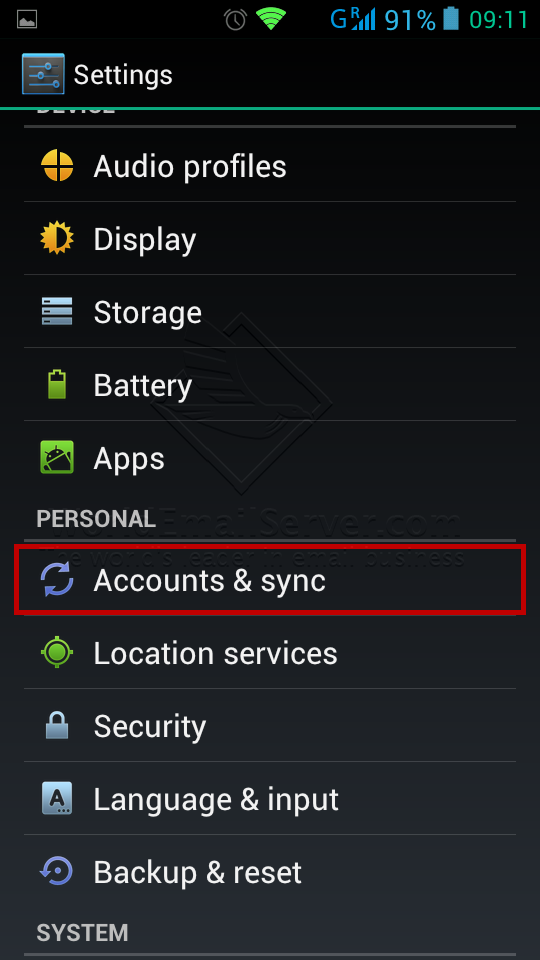 |
| เลือก Account&sync |
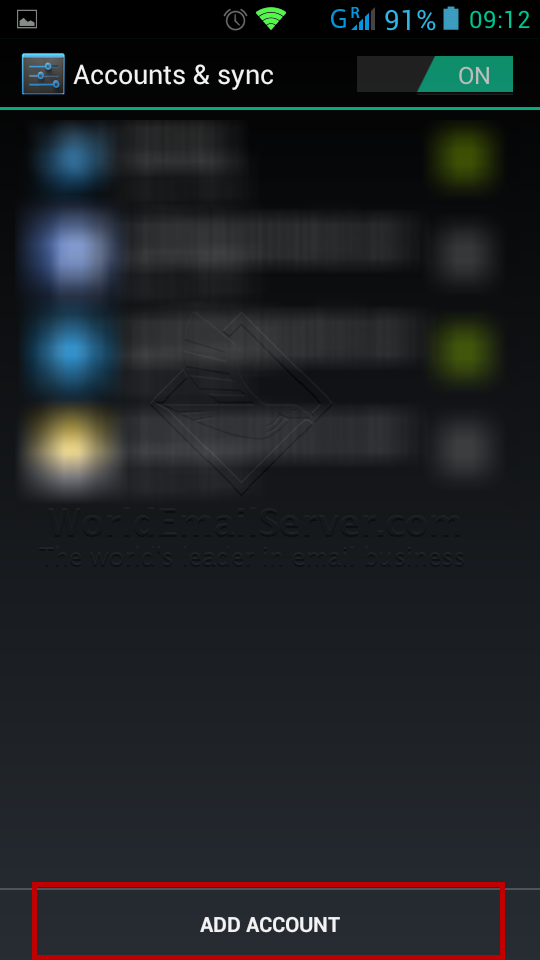 |
| เลือก ADD ACCOUNT |
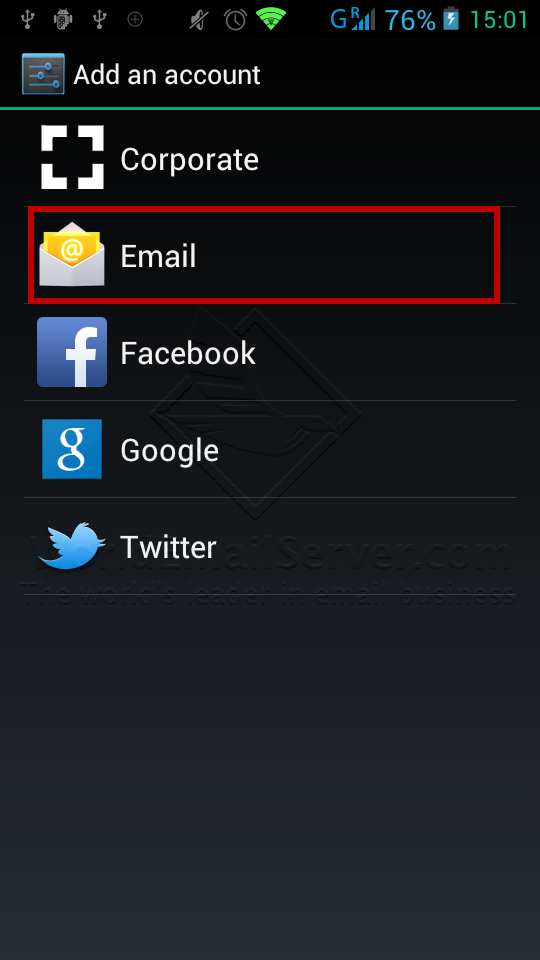 |
| เลือก Email |
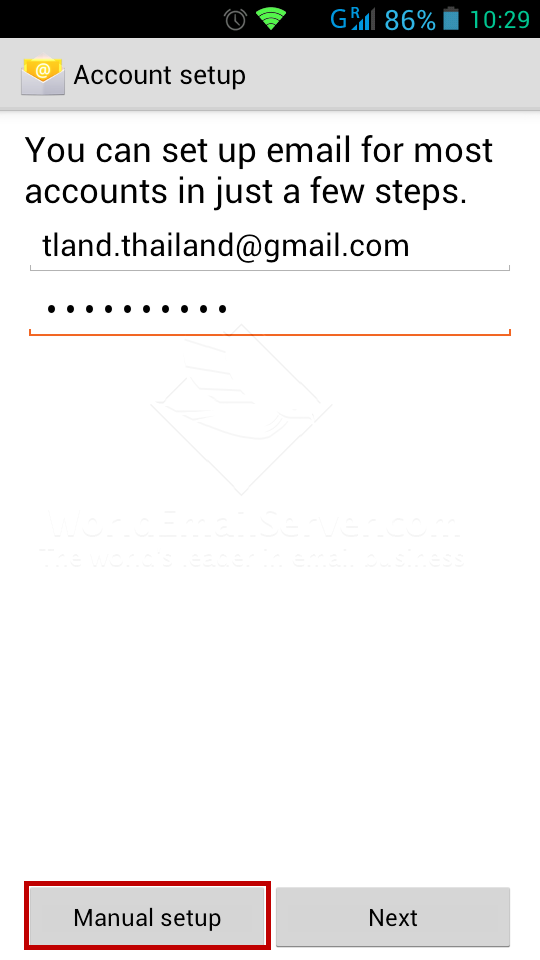 |
| ใส่ Email account ของ Gmail และ Password กด Manual setup |
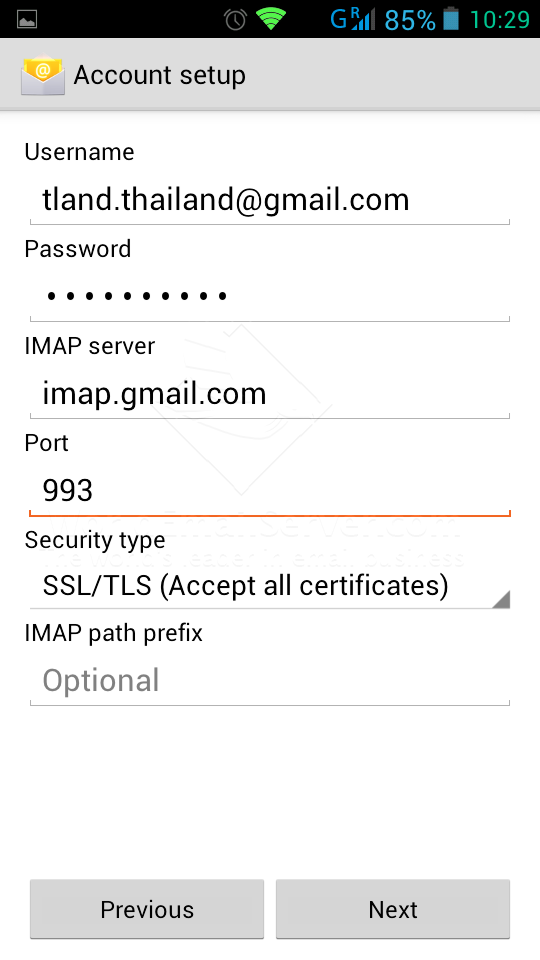 |
| IMAP server : imap.gmail.com port : 993 Security type : SSL/TLS(Accept all certificates) กด Next |
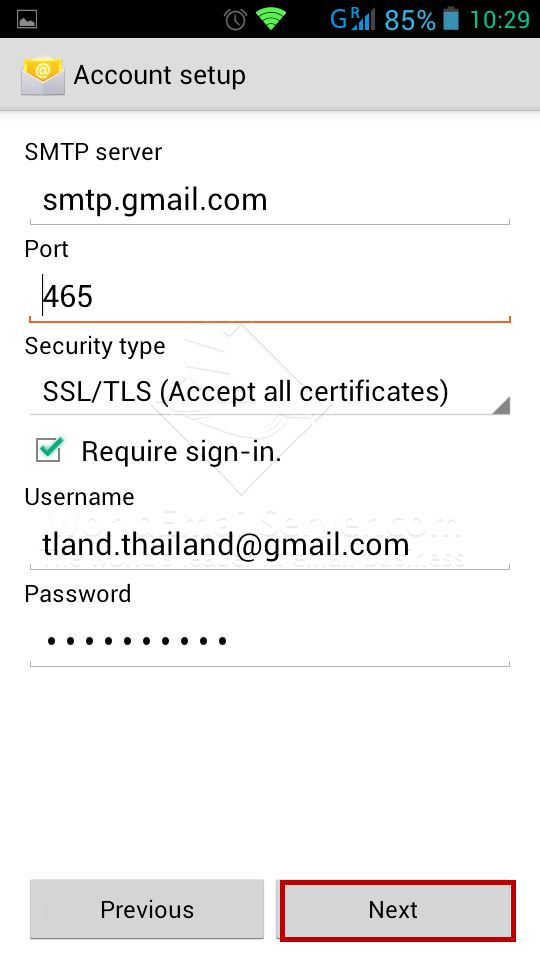 |
| SMTP server : smtp.gmail.com Port : 465 Security type : SSL/TLS(Accept all certificates) กด Next |
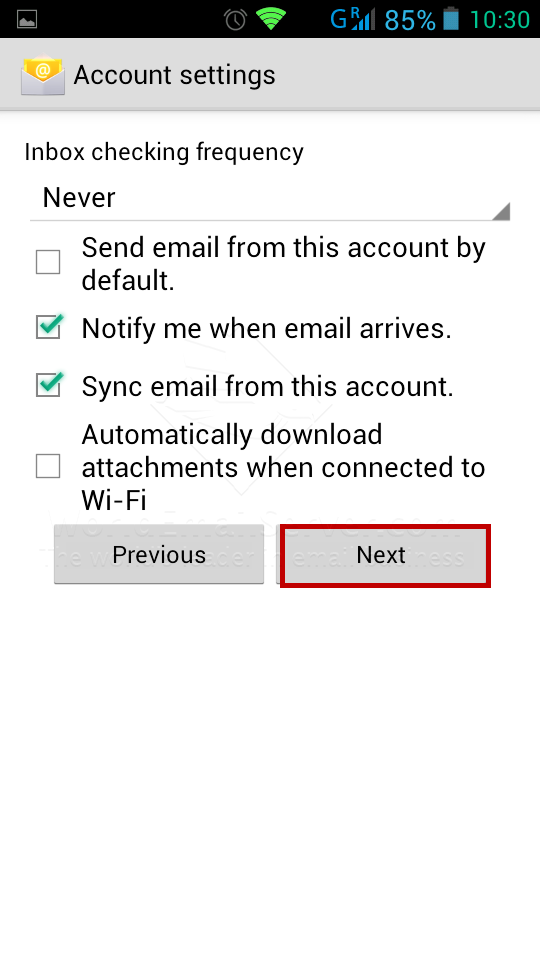 |
| Inbox checking frequency : ให้ตั้งเป็น Never ดังรูป กด Next |
 |
| เมื่อกด Next แล้วให้ตรวจสอบ Email บนมือถือเราใน App Email |
 |
| คลิกที่ App email ที่มากับเครื่อง |
 |
| จากนั้นกดปุ่ม ลูกศรวนกลับ เพื่อ Refresh app email ว่ามีอีเมล์ใหม่เข้ามาหรือไม่ |
 |
| ไปที่ Play Store |
 |
| พิมพ์คำว่า Yahoo ในช่อง Search เมื่อพบโปรแกรมแล้ว ทำการติดตั้ง |
 |
| รอจนติดตั้งเสร็จ จากนั้นกดเปิด Application Yahoo Mail |
 |
| เข้าสู่หน้า Application Yahoo ทำการใส่ 1. Username (E-mail ตามต้องการ) 2. ใส่ Password ให้ถูกต้อง จากนั้นเลือก Sign in เพื่อเข้าใช้งาน E-mail |
 |
| ไปที่ Play Store เพื่อทำการดาวโหลด Application Hotmail |
 |
| พิมพ์คำว่า Hotmail ในช่อง Search เมื่อพบโปรแกรมแล้ว ทำการติดตั้ง |
 |
| รอจนติดตั้งเสร็จ จากนั้นกดเปิด Application Hotmail |
 |
| เข้าสู่หน้า Application Hotmail ทำการใส่ 1. Username (E-mail ตามต้องการ) 2. Password ให้ถูกต้อง จากนั้นเลือก Sign in เพื่อเข้าใช้งาน E-mail |
 |
| ไปที่ Settings |
 |
| เลื่อนลงมาในส่วนของ Device จากนั้นเลือก Notification panel |
 |
| จะปรากฏดังภาพ ส่วนบนคือส่วนที่เราเลือกไว้ใช้ทางเมนูลัด ส่วนล่างคือ ฟังก์ชั่นอื่นๆที่สามารถใช้งานได้ |
 |
| เลือก Sync ขึ้นไปไว้ส่วนบน โดยกดค้างที่ Sync จากนั้นเลื่อนขึ้นไปแทนที่ตัวใดตัวหนึ่งของด้านบน |
 |
| เมื่อกลับมาที่หน้าแรก ให้เลื่อนแผงเครื่องมือลงมา จากนั้นกดเปิดตัว Sync เพียงเท่านี้อีเมล์ก็จะถูก Sync จาก server และจะแจ้งเตือนเมื่อมีอีเมล์เข้า |
 |
| เลือก Settings |
 |
| เลือก Accounts & sync |
 |
| เลือก account ที่ต้องการแก้ไขค่า SMTP Server |
 |
| เลือก Account settings |
 |
| เลือก Account ดังรูป |
 |
| เลือก Outgoing settings |
 |
| แก้ไขค่าตามที่ได้รับจากผู้ให้บริการให้ถูกต้อ จากนั้นกด Done |
 |
| เลือก Settings |
 |
| หัวข้อ ACCOUNTS เลือก add account |
 |
| เลือก Email |
 |
| กรอก Email account และ password จากนั้นกด Manual setup |
 |
| เลือก IMAP account |
 |
| SMTP server: smtp.(ชื่อโดเมน) เช่น smtp.abc.com, smtp.abc.co.th กด Next |
 |
| เลือกการ sync ตามความเหมาะสมกับการใช้งาน จากนั้นกด Next |
 |
| จากนั้น ใส่ชื่อที่จะแสดงผลกับทางผู้รับอีเมล์ กด Done เสร็จสิ้น |